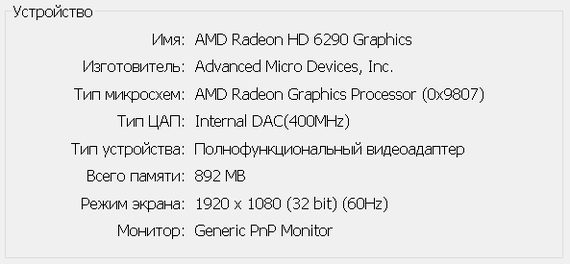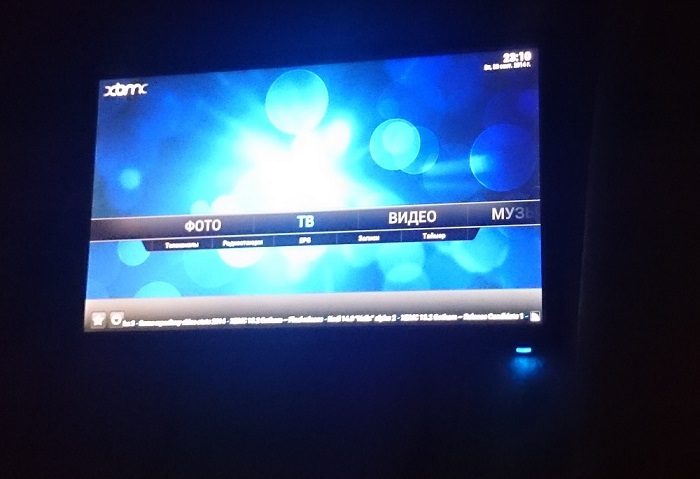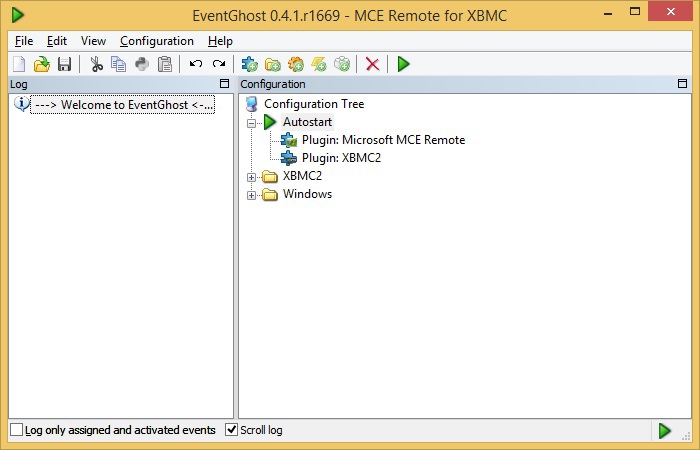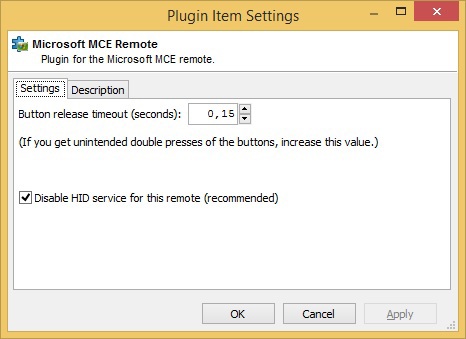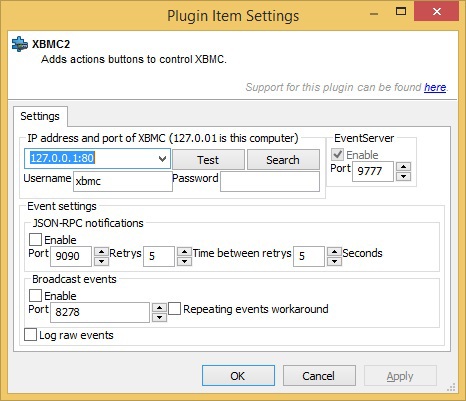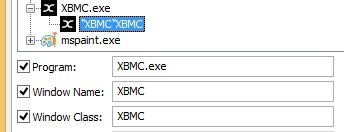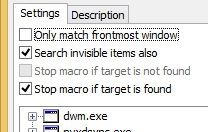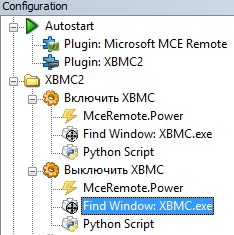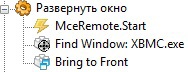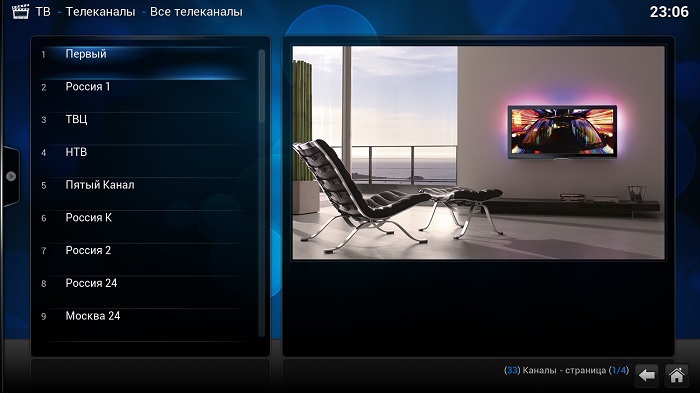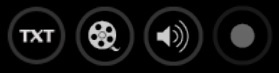Тв приставка как компьютер
Привет моим подписчикам и всем кто следил за развитием событий))
Сегодня, как и обещал в последнем посту, я вам расскажу о том чем увенчался мой проект и какое ПО для «коробки» я выбрал.
Нетбук из которого была создана система имеет следующие параметры:
Совсем не топовое железо, но все же мы будем работать с ним, так как наш TV BOX мы делаем из старого нетбука который давно валяется без дела.
Многие в предыдущих постах говорили что система не потянет HD тем более в потоковом воспроизведении, а FullHD даже не стоит рассматривать.
Я все же надеялся что коробка потянет хотя бы HD, но на деле все получилось лучше чем я ожидал! =)
Моя коробка после всех моих манипуляций и настроек системы проигрывает FullHD на весь экран, без каких либо тормозов или буферизации. Все проигрывается чётко и плавно. Кстати скорость интернета всего 30 Mbps. Конечно это только слова и вы можете сказать что я все придумал, поэтому я специально для вас записал видео пруф в котором показываю как работает система.
А вот фото сделанное во время съёмки видео, если на видео вы не успели посмотреть, где отображается информация о качестве видео, которое я проигрывал через дополнения KODI с потоковой передачей данных, тоесть онлайн просмотр FullHD (1080) видео!
Сори за качество делал фото во время записи видео поэтому вышло не очень.
Теперь когда все точки над «И» были расставлены я расскажу вам почему же выбрал в качестве системы Windows 10 и KODI.
После того как я собрал коробку и она уже работала я начал пробовать разные варианты ПО. Так как все в доме, кроме телефонов, на Windows я решил начать с него. Установив Win 10 Pro и KODI 16 (стабильная версия на данный момент) я начал проверять работоспособность процессора и системы в общем, при просмотре видео разного качества и всяческих нагрузок на систему. Так же я проверял нагрев устройства, это немаловажно для такой машины, потому что если будет нагреваться то ничего хорошего из этого не выйдет. Благодаря моей конструкции из за большого пространства и сквозной вентиляции воздуха в коробке, процессор нагревался до допустимой температуры и ни разу не доходил до перегрева.
Это все конечно хорошо но система работала из рук вон плохо, фильмы, сериалы, ТВ и любое видео в HD тормозило, и чуть ли не каждые две минуты шла буферизация при этом видео останавливалось полностью, звук и видео ряд расходились, и я уже было расстроился, но бросать дело я не собирался. Оптимизму мне не занимать))
Я пробовал разные варианты настройки KODI 16, смотрел видео и прошерстил кучу формуов по настройке и т.п. Ничего не помогало. KODI 16 никак не хотел работать и от коди я решил отказаться. После чего я начал проверять предложенные вами варианты в комментариях к прошлому посту. Android TV x86, Element, XBMC Media Center на Ubuntu, PLEX и т.п. не совсем подходили под моё видиние Медиацентр + NAS или работали не стабильно, использовать тот же KODI на Android или Linux меня не устраивало, везде есть свои минусы.
В общем вспомнил я что когда качал KODI 16 у них уже были первые релизы нестабильной версии KODI 17 и я решил поискать информацию о ней в интернете. Ну уж сильно мне понравилось это приложение, не только дизайном но и кучей дополнений которые расширяли функционал программы под любые потребности. Прочитав про 17 версию кучу статей, я понял что этот вариант может сработать, так как люди её уже окрестили «Лучшая версия среди всех» причём это даже не готовый продукт а только релизы для тестов.
В качестве системы опять выбрал Win 10 но теперь я решил убрать все ненужное из неё чтобы освободить больше памяти и упростить жизнь процессору. Чтобы не мучиться самому я скачал с торрента уже полностью урезанную версию Win 10 Lite где по сути оставили только explorer, все остальное было начисто вырезано.
Поставит на неё пакет кодеков K-Lite Codec Pack для работы с видео и KODI 17 я приступил к настройкам. Кодеки сразу настроил под параметры моей системы, плюс добавил дополнительные настройки по обработке видео через приложение Radeon по настройке видео и системных параметров (оно идёт в комплекте к моему нетбуку). После чего занялся детальной настройкой KODI 17 было много нюансов так как версия еще сырая, но все что мне нужно было и работало. Каково же было моё удивление когда после всех настроек система работала без сбоев и видео в 720p проигрывало замечательно! Я был очень рад так как думал что система уже не потянет HD на KODI, но самое крутое для меня было то что даже FullHD шло без каких либо проблем. Это была победа. Я понял что все мои старания были не зря и почувствовал удовлетворение от проделанной работы. У меня получилось сделать из старого хлама Медиацентр + NAS который работает как надо!
Приятным удивлением было что KODI в моей домашней сети сам автоматически расшарил свою библиотеку на все устройства которые были подключены к WiFi.
Таким образом у меня получился доступ к единой медиа библиотеке со всех домашних устройств.
Ну вот вроде и всё, я остановился на этом варианте. Тестировать или пробовать другие варианты я уже не буду. Дождусь только выхода полноценной версии KODI 17 и обновлюсь на неё.
Кстати по поводу корпуса, я писал что хочу сделать окантовку края из белой резины и дырки для выходов под USB тоже закрыть белой резиной, чтобы все смотрелось эстетично и красиво, а так же затонировать стекло по бокам. Вы просто не представляете как тяжело найти белую резину)) Где я только не искал, даже ходил в спец магазины где продают промышленно резину, белой у них нет. Поэтому пока оставил это на будущее может что то придумаю есть мысля еще пройтись по автомагазинам может там какие уплотнители найду подходящие для моей идеи. А пока удалось реализовать только подсветку всей этой конструкции используя LED на 12v и заматовать стекло по бокам использую клеящуюся ленту для душевых кабин =) такие продаются в магазинах специализирующихся на ванных комнатах и подобной тематики.
В итоге получился вариант как на фото.
Само стекло посадил на мягкий клей, чтобы в случае чего его можно было оторвать и залезть внутрь))
Вот такое вот завершение моей истории о том как я «Медиацентр пилил». Надеюсь вам понравился мой рассказ, буду обязательно писать еще, если в голову придёт какая нибудь безумная идея)) А пока всем спасибо и до скорых встреч! А я пошёл смотреть сериалы на моём TV BOXе.
Медиацентр с IPTV из ноутбука и монитора
Мысль сделать домашнюю мультимедиа систему посещала уже достаточно давно. Предпосылкой к созданию стало избавление от большого системного блока и установка на рабочее места ноутбука с подключенным монитором. Первый вариант реализации, который не завелся, это медиасервер из неиспользуемого Android смартфона. Данная идея уткнулась в аппаратные ограничения (слабый Wi-Fi модуль, малый объём встроенной памяти, медленные чтение/запись файлов через OTG) и программные (отсутствие стабильно работающего «серверного» ПО под систему Android). После произошла реорганизация рабочего места и монитор стало некуда ставить. Дальше можно было и остановится, утилизироватьотвезти на дачу монитор, подключить висящий над компьютером телевизор к VGA порту, а окошко с фильмом, запущенным на компьютере, перемещать на всеобщее обозрение, но монитор 20″, формата 16:9, с разрешением 1600×900 предпочтительнее, чем телевизор 15″, формата 4:3, с разрешением 1024×768. Заменив телевизор на монитор, можно было бы и остановится, но ведь телевизор управлялся пультом и им пользовались домочадцы, которые с компьютером на «Ой, а что это?».
Если интересна задумка, добро пожаловать под кат.
Примечание:
Первоначально проект предполагал использование старого нетбука, с которого можно было бы снять дисплей. К счастью, в нём оказалось недостаточно памяти для мультимедиа устройства, всего 160 Гб, а в ноутбуке стоит жёсткий диск на 500 Гб. Можно было и поменять жёсткие диски местами, но это показалось не лучшей идеей.
Для удобства, дополнительно, надо было приобрести ИК-приёмник с пультом для ПК. По многочисленным обзорам и отзывам остановил свой взгляд на Microsoft MCE Remote. Купить такой в России, даже в Москве, оказалось не такой простой задачей. В продаже их нигде не осталось, а там, где они когда-то были, висел ценник, близкий к 3000 рублям. На eBay нашлись необходимые модели, от 700 рублей за ИК-приёмник и пульт, но ждать пришлось бы примерно месяц. В первой же интернет барахолке из ТВ рекламы, в Москве был найден единственный вариант, от фирмы Lenovo, подозрительно напоминающий модель Philips SRM5100/10, за отсутствием выбора режимов работы. Что интересно, таким же пультом (без выбора режимов работы) комплектуются ASUS EeeBox PC, но у ASUS в нём используется три AAA-батарейки, вместо двух. Цена оказалась вполне демократичной, 300 рублей. Забрать успел вовремя, выхватив перед носом у человека, который просил отправить из Москвы в Санкт-Петербург, по почте (если вы это читаете, человек из Санкт-Петербурга, то прошу меня извинить). Моё местоположение оказалось выгоднее, путь от дома до продавца занял 20 минут. В качестве сюрприза я увидел два пульта, один из которых оказался непользованным.
Заканчивая аппаратное оснащение, можно добавить прикольный USB-хаб, ведь в ноутбуке всего 3 USB-порта, один из которых USB 3.0, используемый для подключения флешек, а подключать нужно принтер, сканер, ик-приёмник и мышь.
Программная реализация
Установленная на ноутбуке операционная система — Windows 8.1 with WMC, что наводит на мысли использовать в качестве оболочки Windows Media Center, но WMC не всеяден; также показался перегруженным интерфейс. Долго не думая, выбрал XBMC, поскольку название на слуху и до этого пробовал его устанавливать, но тогда не придумал, как можно задействовать медиацентр.
XBMC распространятся бесплатно, имеет открытый исходный код, кроссплатформенный.
Производим установку XBMC. После установки сразу поддерживается пульт ДУ, но запуск производится на основном экране ноутбука. Стандартный язык интерфейса — английский. Делаем первичную настройку.
Для смены языка переходим:
System > Appearance > International > Language
Система > Система > Вывод видео > Режим дисплея > выбрать Полный экран #2
Точкой отправки на поиски послужила статья «Как из домашнего компьютера сделать «два в одном» – домашний кинотеатр + персональный компьютер», в которой используется MediaPortal, который содержит стандартную настройку Require focus. Для решения проблемы переноса управления на Windows автор вручную правил реестр.
В процессе было найдено, как можно без сторонних программ назначить запуск приложения на зелёную кнопку пульта со значком Windows. Суть заключается в том, что мы настраиваем быстрый запуск программы на какое-либо сочетание клавиш, а на зеленую кнопку добавляем код данного сочетания клавиш. Подробнее можно прочитать в теме «Переназначение кнопок MSRemote и старт XBMC с „ЗЕЛЁНОЙ“ кнопки» на XBMC Russia.
Ещё поиски привели на две статьи, как можно полностью (без моргающего диода) отключать монитор программными методами. Статьи на Хабре, для разных ОС:
В результате, включение/выключение монитора удалось организовать стандартными средствами Windows. Достаточно переключать режимы работы двух дисплеев «Расширенный» и «Только экран компьютера». Для переключения через командную строку используется утилита DisplaySwitch.exe, с ключами запуска /extend или /internal, для режимов «Расширенный» и «Только экран компьютера», соответственно.
На данном этапе до сих пор непонятно, как можно:
Главное окно EventGhost:
Для создания нового метода работы необходимо создать новую конфигурацию:
Configuration > Add Plugin… > из папки Remote Receiver выберем Microsoft MCE Remote
Ещё там есть версия Vista/Win7, которая запускает данный плагин в виде службы Windows, но с ней у меня не заладилось.
В настройках плагина отмечаем галочку Disable HID service for this remote (recommended), которая из HKEY_LOCAL_MACHINE\SYSTEM\CurrentControlSet\Services\HidIr\Remotes\745a17a0-74d3-11d0-b6fe-00a0c90f57da удаляет ключи CodeSetNumX, где X — целое число.
Конфигурацию необходимо сохранить:
Созданная конфигурация будет использоваться, пока не указать другую.
Для применения изменений в реестре перезагружаем компьютер. Пульт для управления Windows теперь не работает.
Из интересного осталось, что компьютер можно разбудить из спящего режима кнопкой Вкл/Выкл на пульте. В теории, можно реализовать включение компьютера с пульта ДУ. Google: Включение компьютера с пульта ДУ.
Запускаем EventGhost от имени администратора. Добавим плагин для управления XBMC.
Configuration > Add Plugin… > из папки Program Control выберем XBMC2
Из настроек плагина, видно, что, перехватывая сигнал с кнопок пульта, EventGhost отправляет команду в XBMC. Поэтому, зайдём в настройки XBMC.
Система > Настройки > Службы > Удаленное управление > ставим точку на пункте Разрешить программам на этой системе управлять XBMC
Далее, заканчиваем настройку плагина XBCM2 и у нас, в окне EventGhost, создается папка с одноименным плагину названием. В папке и подпапках перечислены команды управления, которые могут передаваться в XBMC. Я настраивал папку /XBMC2/Buttons/Remote/. В ней содержатся макросы для кнопок, которые могут быть на пульте. Для назначения кнопки пульта ДУ на выполнение макроса нужно событие 


Осталось найти следующее:
Для автоматизации переключения режимов экранов, заранее создадим два *.bat файла:
Для переключения на компьютер, где мы сначала завершаем процесс XBMC.exe, чтобы XBMC не перескакивал на встроенный дисплей.
Для переключение на расширенный режим.
Создадим свой макрос:
Configuration > Add Macro… > Window > Find a window > выберем XBMC
Данное событие будет проверкой, открыт ли у нас в системе XBMC. Для макроса на включение в настройке Find a windows вверху должна стоять галочка Stop macro if target is found (если у нас запущено окно XBMC, его же не нужно включать заново).
Штатным средством из EventGhost, под названием Start Application нет возможности запускать *.bat файлы, поэтому в созданный макрос необходимо добавить выполнение Python скрипта. Выберем созданный нами макрос и проследуем дальше:
Configuration > Add Action… > EventGhost > Python Script
Содержание скрипта для включения монитора и запуска XBMC следующее:
Т.е. мы запускаем *.bat файл, ждём 2 секунды, пока режим дисплеев переключится, чтобы XBMC запустился именно на втором экране и запускаем XBMC.exe
По образу и подобию прошлого макроса, создаём новый, на выключение внешнего монитора и XBMC
В Find a window нужно поставить галочку Stop macro if target is not found, а Python Script для выключения:
В оба созданных макроса нужно переместить событие 
Использование скриптов командной строки носит небольшой недостаток, при выполнении скрипта моргает окошко cmd. Этого можно избежать, написав программу, выполняющую код скрипта от своего имени.
В результате всего мы должны получить примерно такой вид окна EventGhost:
При использовании созданного EventGhost функционала возникла проблема, которая заключается в том, что XBMC запускается не в фокусе и панель задач всегда горит сверху медиацентра.
В связи с этим я сделал так, чтобы окно перемещалось вперёд всех других, используя знакомую функцию Find a window, с галочкой Stop macro if target is not found. Повесил на это зелёную кнопку «Пуск», на пульте ДУ, совместно с переходом в главное меню, при управлении XBMC. Подробно приводить создание макроса не буду, прикладываю скриншот:
На цветные кнопки пульта, в нижнем ряду я повесил следующие события:
В результате получилась окончательная конфигурация EventGhost:
Для настройки системы осталось лишь автоматизировать запуск EventGhost при старте системы. Единственным заработавшим решением стало включение встроенной учётной записи Администратора и запуска cmd скрипта из автозагрузки.
Пользователи > правой кнопкой на Администратор > убрать галочку с пункта Отключить учетную запись
Заходим в учётную запись Администратор, задаём надёжный пароль. Выходим из учётной записи.
Любым текстовым редактором, который умеет сохранять в кодировке DOS-866 создаём *.bat файл со следующим содержанием:
Выключаем EventGhost, запускаем полученный скрипт, вводим пароль.
Помещаем скрипт в автозагрузку:
Откроется путь C:\Users\%user%\AppData\Roaming\Microsoft\Windows\Start Menu\Programs\Startup, в который и переместим полученный скрипт. При входе в систему пользователем %user% автоматически запускается EventGhost, с полными правами. При использовании других методов автозагрузки, полный доступ не передавался, в том числе, через Планировщик задач.
Теперь включение компьютера нас будет приветствовать моргающим окном командной строки, которая будет уведомлять о запуске EventGhost.
В плане автозагрузки IR Server Suite был бы лучше, поскольку запускается как служба Windows, но не очень хотелось разбираться с его настройками, когда у меня заработал EventGhost.
Перезагружаем компьютер (кнопкой с пульта, конечно же), проверяем работу всего, что настроили и настраиваем по своему вкусу XBMC. Я, например, включил полную поддержку UPnP, чтобы можно было получить доступ к домашней медиатеке со своего смартфона или, наоборот, запустить медиафайл со смартфона в XBMC.
Система > Службы > UPnP > поставить точки напротив каждого пункта меню
Добавим обещанный IPTV.
Для начала, скачаем плагин PVR IPTV Simple, для XBMC. Страничка на GitHub, скачать (документы Google).
Установим дополнение в XBMC:
Система > Дополнения > Установить из файла ZIP > выбираем путь к скачанному файлу *.zip
Система > ТВ > Общие > ставим точку на Вкл.
Система > ТВ > Общие > Очистить базу данных PVR
Система > Дополнения > Включенные дополнения > PVR IPTV Simple Client > Настроить
Указываем путь до *.m3u файла. Если у вас надёжный поставщик онлайн ТВ, тогда можно указать и путь до *.epg, который является телепрограммой, тогда вы добавите дополнительный удобный функционал.
Формат требуемого *.m3u следующий:
Хотя у меня плагин съел и такой:
Главное сохранить *.m3u файл в кодировке UTF-8, чтобы корректно отобразить русские названия телеканалов.
Назначаем любую удобную кнопку пульта на открытие телеканалов, в EventGhost (XBMC2 > Buttons > Remote > Live TV) и по нажатию на неё будет открываться список доступных телеканалов.
К сожалению, не получилось настроить запись потока, которая, видимо, не поддерживается плагином, поскольку кнопка записи не активна, в отличие от остальных кнопок.
Как превратить старый компьютер в ТВ-приставку на Android TV
Популярность умных телевизоров и специализированных приставок продолжает расти. Мы уже писали, как собрать ТВ-приставку своими руками или превратить старый компьютер в аналог Apple TV с поддержкой AirPlay и Siri.
Сейчас расскажем, как можно установить популярную платформу Android TV практически на любой старый компьютер и превратить его в умный ТВ-бокс для просмотра YouTube, фильмов и сериалов.
Зачем устанавливать Android TV на компьютер
Для более быстрой навигации, комфортного запуска приложений и поиска нужного контента лучше использовать специально разработанную для этого операционную систему.
В случае со сборкой приставки на полноценной операционной системе MacOS или Windows вы получите долгое время запуска, неприспособленный для большого экрана телевизора интерфейс и необходимость периодически использовать клавиатуру и мышь. Специальный пульт ДУ может частично решить последнюю проблему.
А еще для запуска полноценной настольной операционной системы понадобится более мощный компьютер, чем для работы на Android TV. Данная система разрабатывалась специально под маломощные устройства на мобильных процессорах с минимальным объемом ОЗУ (1-2 ГБ) и небольшим накопителем (от 8 ГБ).
Изначально система предназначалась для узкого круга гаджетов, но за несколько лет существования платформы китайцы выпустили сотни девайсов, удовлетворяющих минимальным требованиям Android TV.
С недавнего времени данную операционную систему можно установить и на обычный компьютер.
Какой компьютер подойдет для Android TV

Настолько старый компьютер точно не подойдет 😁
В прошлом году разработчики с форума xda-developers выпустили базовую сборку Android TV x86, которую можно запустить на любом устройстве с совместимой архитектурой процессора. Это адаптированная версия ОС специально для многоядерных x86 чипов Intel или AMD.
Базируется система на не самой свежей, но довольно распространенной версии Android 9, под управлением которой трудится большинство телевизионных приставок с AliExpress.
Системные требования у данной сборки Android следующие:
▣ Процессор: двухъядерный с частотой 1,2 ГГц и более мощный
▣ Оперативная память: минимальный объем 1 ГБ, рекомендованный объем 2 ГБ и больше
▣ Накопитель: минимальный объем 8 ГБ, рекомендованный объем 16 ГБ и более для загрузки приложений и контента
▣ Графика: минимальный объем видеопамяти 64 МБ, поддерживаются Intel Iris/HD/GMA, Nvidia GeForce или AMD Radeon/FirePro
▣ Дисплей: экран с минимальным разрешением 1280×720 пикселей и соотношением сторон 16:9, 16:10 или 17:9.
Кроме этого потребуется флешка на 4 Гб или больше.
Как видите, требования очень демократичный и практически любой компьютер потянет такую операционную систему. Откровенно старое железо использовать не рекомендуем. Удовлетворяющий лишь минимальным требованиям Android TV x86 вряд ли справится с воспроизведением видео в разрешении 720p и выше.
Лучше всего использовать 4-ядерный процессор с достаточно производительной видеокартой и 4 ГБ оперативной памяти. Подойдет большинство стареньких PC, устаревшие модели Mac mini или iMac.
Как установить Android TV x86
1. Загрузите образ Android TV x86. В ветке форума разработчиков ссылку уже не найдете, но всем известный отечественный форум вам поможет.
2. Установите утилиту Rufus, если готовите флешку для Windows-компьютера или подготовьте съемный диск со специальным загрузчиком, если будете устанавливать систему на Mac.

Такие настройки рекомендуется выбрать в утилите Rufus на Windows
3. Выберите нужные параметры для записи флешки, как на скриншоте выше.
4. Запустите процесс записи накопителя и дождитесь его завершения.
5. Запустите старый компьютер с подготовленной флешки и произведите установку Android TV на накопитель.
На этапе стартовой настройки потребуется произвести вход в учетную запись Google, если у вас ее еще нет, можете заранее создать ее на другом компьютере или смартфоне.
Для удобного управления можете подключить специальный пульт ДУ. Кроме этого компьютером можно управлять при помощи приложения со смартфона.
▣ Скачать Android TV Remote Control для iOS или Android.
В итоге получите практически полный аналог Android-TV приставки с небольшим набором недостатков, о которых поговорим ниже.
Какие проблемы могут возникнуть
▻ На компьютере с Android TV x86 не получится запустить Netflix. Изначально утилита работает лишь на официально сертифицированных ТВ-боксах, а для запуска на остальных устройствах используются взломанные или модифицированные версии приложения.
Данный случай не является исключением и нормально смотреть Netflix, к сожалению, не получится.
▻ Встроенная система Chromecast не будет работать в большинстве случаев. Это связано с отличающимся железом в мобильных устройствах и полноценных компьютерах. К счастью, есть множество сторонних утилит, которые смогут заполнить данный пробел.
Придется проверить с десяток приложений и найти рабочее, если вам так необходима возможность транслировать экран Android-гаджетов на телевизор.
▻ В сборке отсутствует поддержка сертификата Widevine L1. Он необходим для получения доступа к защищенному DRM контенту. Это значит, что некоторые сервисы, которые работают по подписке и требуют наличие сертификата, не будут передавать на ТВ-бокс видео в HD-разрешении и выше.
Придется подобрать подходящий стриминговый сервис без подобной защиты или смотреть загруженный на накопитель контент.
▻ Могут встречаться и другие менее распространенные ошибки или глюки, связанные с конфигурацией используемого компьютера.
Если вы готовы мириться с указанными недостатками, искать способы их решения и обходные пути, можете смело пробовать Android TV x86.